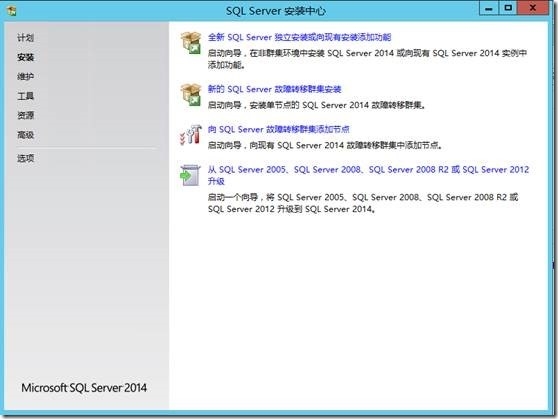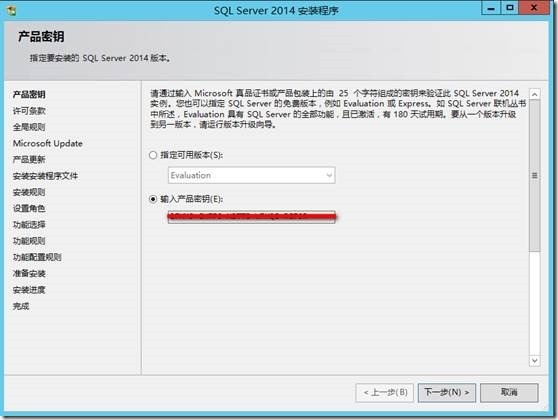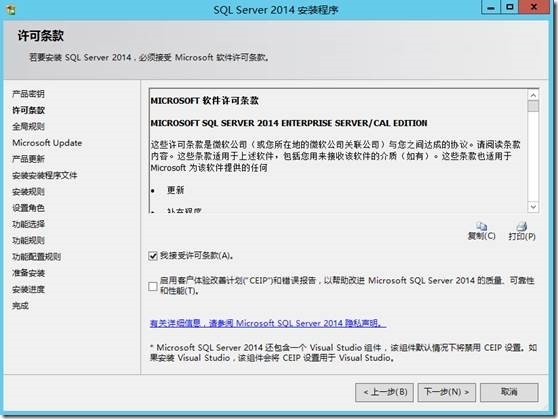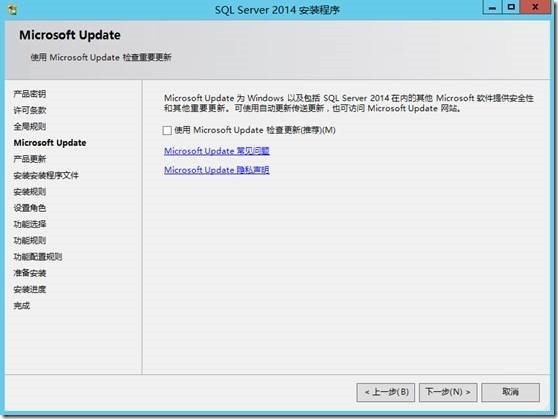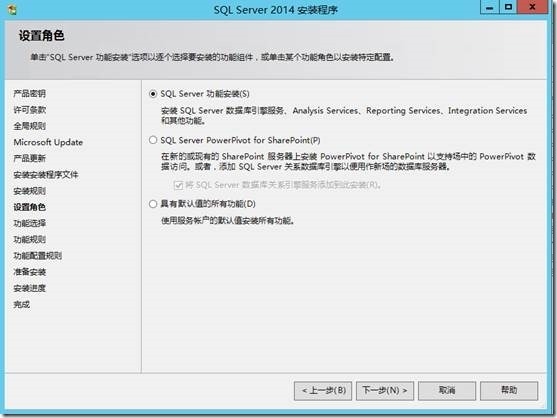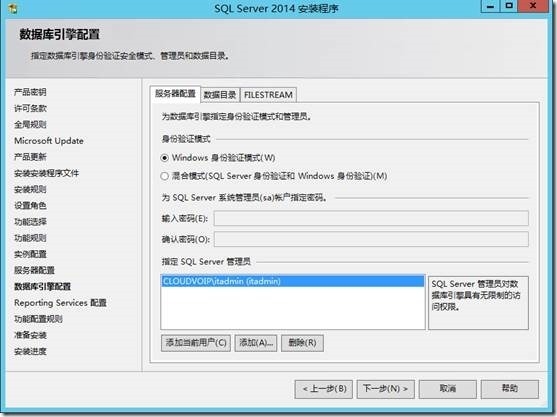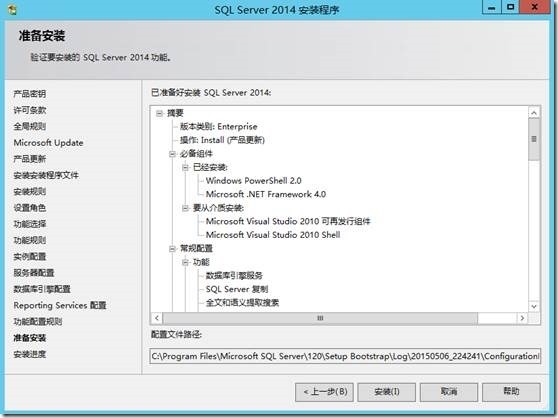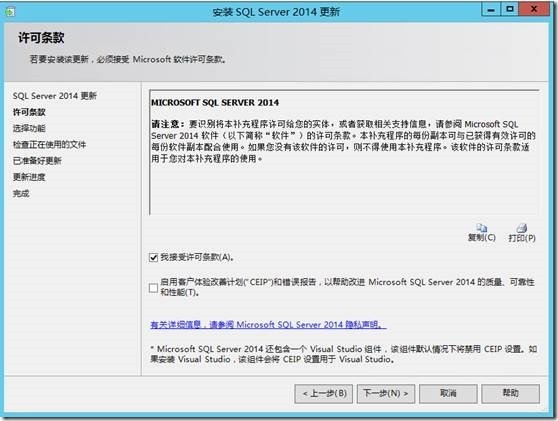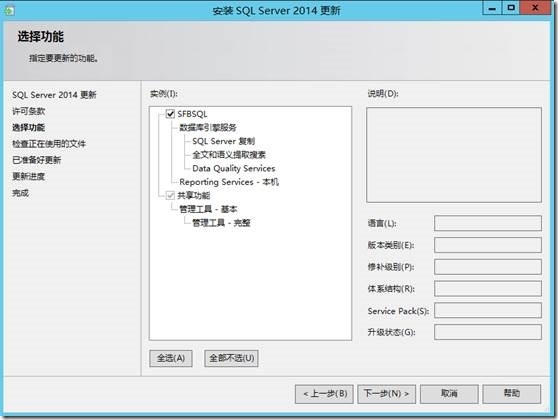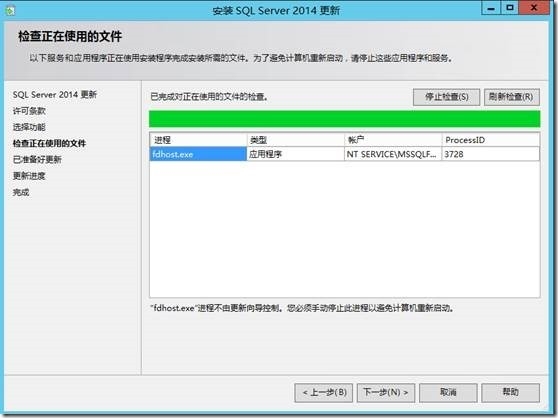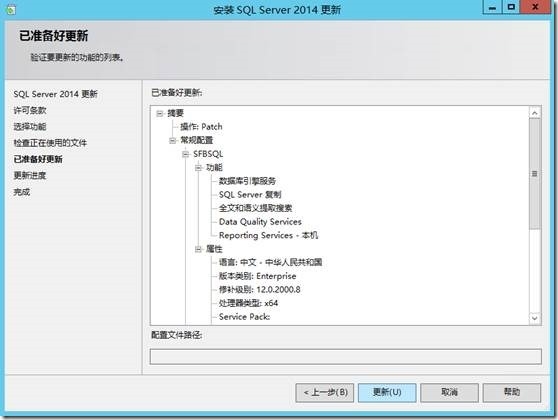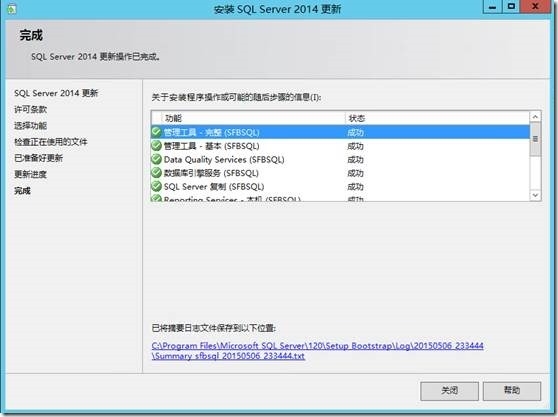Skype for Business实战演练之二:SQL安装
不论是Lync还是SFB都需要SQL数据库的支持,这点不像exchange server。这里大家注意的是如果你计划安装SFB标准版,你可以忽略这篇文章,因为SFB标准版会自动帮你去安装SQL Server 2014 Express。
这里为了演示我用了最新版本的SQL Server 2014企业版(好像下一个版本又要出来了),只要你的版本在SFB支持的List里面,都可以。
开始之前你需要在操作系统上安装Microsoft .NET Framework 3.5,这个很简单,不会的同学请自行百度。
1.插入安装介质,点击安装,并点击全新SQL Server独立安装或向现有安装添加功能
2. 点击下一步
3. 接收许可,并点击下一步。
4. 点击下一步
5.点击下一步
6. 选择SQL Server功能安装,点击下一步。
7.勾选如图所示的选项,设置目录,然后点击下一步。
8.这里你可以选择默认实例或者命名实例,然后选择下一步。
9.把服务都设置成自动启动,点击下一步。
10.添加管理员,建议直接添加组
11. 选择安装和配置,点击下一步
12.点击安装
安装完成后,还需要安装CU6或者更高的补丁更新,下载地址请参考环境要求。
完成后,SQL Server的准备工作就算完成了。最后就是配置防火墙,如果你是测试环境,你可以把防火墙关掉,如果是生产环境,则在防火墙上打开响应的端口。
本文出自 “挥墨的书童” 博客,转载请与作者联系!
郑重声明:本站内容如果来自互联网及其他传播媒体,其版权均属原媒体及文章作者所有。转载目的在于传递更多信息及用于网络分享,并不代表本站赞同其观点和对其真实性负责,也不构成任何其他建议。